Jonathan Wylie es escritor, educador y podcaster. Puedes escuchar la versión en audio de este artículo, y otros, en el podcast Unpacking iOS
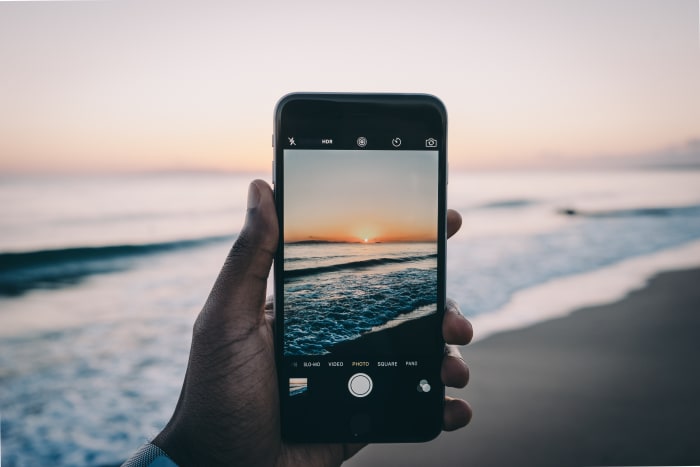
El iPhone es una de las cámaras más populares del el mundo en la actualidad
Foto de Nigel Tadyanehondo en Unsplash
Conociendo la cámara del iPhone
La continua evolución de la fotografía en los smartphones ha llevado al iPhone a convertirse en una de las cámaras más populares que se pueden comprar. No fue creado con el único propósito de hacer fotos, pero lo hace tan bien que mucha gente ha dejado sus cámaras digitales en un estante en favor de la ligera cámara que siempre tienen en su bolsillo. Lleva la fotografía de tu smartphone al siguiente nivel con estos diez consejos para la cámara del iPhone.
La cuadrícula de la cámara del iPhone
Para ayudarte a componer mejores tomas, puedes activar la cuadrícula. Esta superposición en pantalla se encuentra en Ajustes > Cámara > Rejilla. Se basa en la regla de los tercios, un truco de fotografía que se creó para tratar de hacer las imágenes más interesantes para el ojo humano. Funciona de la siguiente manera. Si compones tu toma colocando el sujeto en el punto donde se cruzan dos de las líneas de la cuadrícula, generalmente tendrás una composición más agradable. Así que, en lugar de colocar el sujeto en el centro del encuadre, prueba a encuadrarlo a la izquierda, o a la derecha, y puede que te sorprenda el resultado.
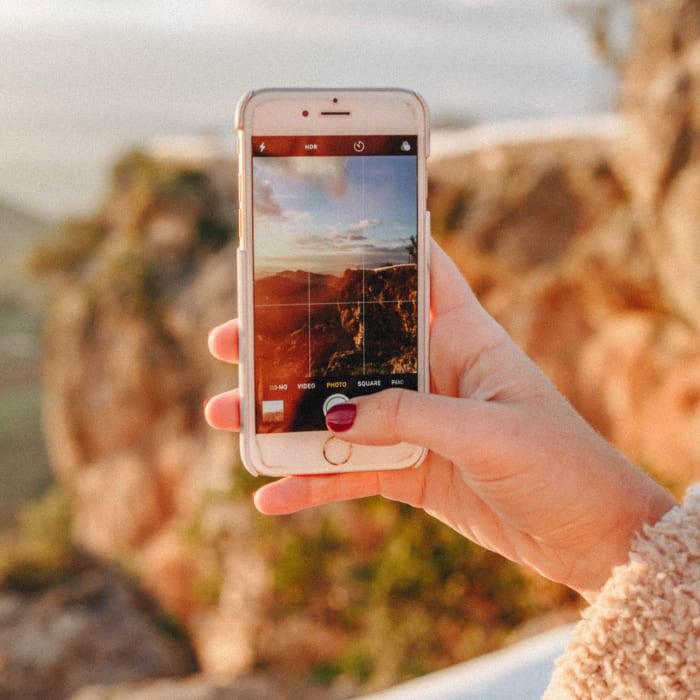
. La regla de los tercios también se puede utilizar para asegurar que tus imágenes de paisajes estén niveladas Foto de Sonnie Hiles en Unsplash
Fotos de iPhone de arriba a abajo
La regla de los tercios se puede utilizar para asegurar que tus imágenes de paisajes estén niveladas.Abajo Fotos del iPhone
Una vez que actives la vista de cuadrícula, puedes aprovechar una función poco conocida que te permite hacer fotos perfectas de arriba abajo. Este estilo particular de fotografía es popular cuando se toman fotos de la comida, escritorios de oficina, o sus zapatos. Significa que estás disparando desde directamente por encima del objeto que quieres capturar, no en ángulo.
Para hacer fotos de arriba abajo en tu iPhone, asegúrate de que la cuadrícula está activada, y luego busca las dos cruces en el centro de tu pantalla. Inclina tu iPhone hacia delante y hacia atrás hasta que estas dos cruces estén exactamente alineadas, y luego haz la foto. Si ves que las sombras son un problema, añade algo de iluminación adicional, o aumenta la distancia entre tu iPhone y el sujeto, y recorta después para eliminar los elementos que no necesites.

Con la práctica, la fotografía desde arriba puede producir algunos puntos de vista únicos
Foto de Daria Nepriakhina en Unsplash
Enfoque y exposición
El iPhone tiene un sistema intuitivo de «toque para enfocar» integrado en la aplicación Cámara. Si quieres que las rocas del primer plano sean el punto de enfoque más nítido de tu imagen, sólo tienes que tocar en esa parte de la pantalla. Si quieres que las colinas del fondo estén enfocadas, toca en ellas. Su iPhone ajustará automáticamente la exposición para que coincida con el área sobre la que ha pulsado.
Para ajustar la exposición manualmente en una escena, pulse una vez para enfocar y, a continuación, deslice el dedo hacia arriba para que la escena sea más brillante, o deslícelo hacia abajo para que sea más oscura. Puedes ajustar la exposición más tarde en una aplicación si es necesario, pero a veces tiene más sentido hacerlo bien en el momento de tomar una foto.
Por último, si abres la aplicación Cámara y luego mantienes pulsada una parte específica de la pantalla, puedes bloquear tanto el enfoque como la exposición. Esto se confirma cuando ves que aparece el BLOQUEO AE/AF en la parte superior de tu pantalla. Cuando la exposición y el enfoque están bloqueados, puedes recomponer la toma y mantener el mismo enfoque y exposición en todo momento. Para desactivar el BLOQUEO AE/AF, mantenga pulsada la pantalla una vez más.
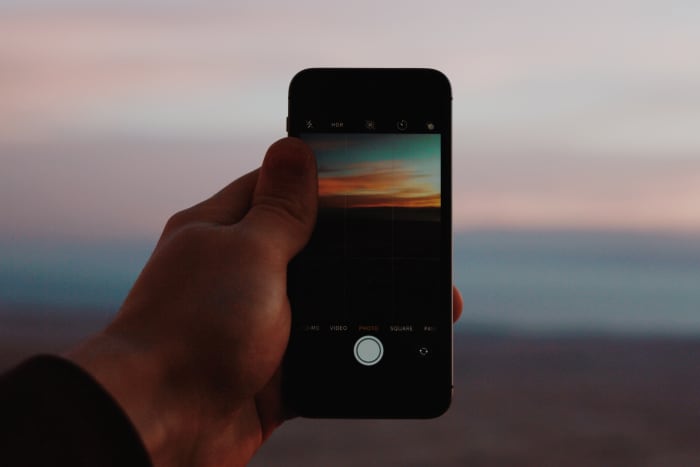
Para exposiciones artísticas como las puestas de sol, prueba con AE/AF LOCK
Foto de @gebhartyler en Unsplash
Dispara con filtros en el iPhone
Si queremos cambiar el estado de ánimo de una imagen, solemos recurrir a apps de terceros, o a los filtros de Instagram, para modificar las fotos que ya hemos capturado. Sin embargo, el iPhone viene con un conjunto de filtros incorporados que te permiten hacer lo mismo en directo, antes incluso de hacer la foto. Este es uno de esos trucos para la cámara del iPhone que la gente suele olvidar, pero si recuerdas que están ahí, puedes experimentar con algunos efectos únicos y capturar escenas bajo una luz totalmente nueva.
Para aplicar un filtro antes de hacer la foto, abre la aplicación de la cámara en tu iPhone y toca los tres círculos superpuestos en la esquina de la pantalla. A continuación, desliza el dedo de derecha a izquierda para seleccionar entre una variedad de filtros. Cuando encuentres el que quieres, compón y haz la foto.

Puedes utilizar los filtros de la cámara del iPhone para hacer fotos en blanco y negro
Foto de roya ann miller en Unsplash
El modo ráfaga del iPhone
¿Alguna vez has formado parte de una foto de grupo y has tenido que esperar pacientemente mientras el fotógrafo hace toda una serie de fotos individuales sólo para asegurarse de que consigue una buena? Todos hemos pasado por eso, y entiendo por qué la gente lo hace, porque siempre hay un intermitente: alguien que arruinará una toma que de otro modo sería perfecta. Aquí es donde el modo ráfaga puede salvar el día.
En el modo ráfaga, tu iPhone puede capturar hasta diez fotos en sólo un segundo. Para activarlo, solo tienes que abrir la app Cámara, encuadrar la toma y mantener pulsado el botón de captura. Tu iPhone tomará una serie de fotos en rápida sucesión mientras mantengas pulsado el botón. Esto es genial para capturar la acción en movimiento rápido, o para conseguir esa foto de grupo perfecta cuando nadie parpadeaba!
Cuando disparas en modo ráfaga, el iPhone organiza este grupo de imágenes en una pila en la app Fotos. Puedes encontrarlas en el álbum Todas las fotos o en un álbum personalizado llamado Ráfagas. Aquí puedes seleccionar las fotos que quieres conservar tocando en una pila de ráfagas para abrirla y, a continuación, tocando Seleccionar para elegir las que quieres conservar. Cuando hayas terminado, toca Hecho y elige si quieres conservar todas las fotos, o eliminar todo excepto las que hayas seleccionado.

El modo ráfaga del iPhone puede ser eficaz para congelar la acción si tienes suficiente luz
Foto de Goh Rhy Yan en Unsplash
La app de cámara del Apple Watch
Si tienes un Apple Watch, puedes utilizar la app de tu reloj para encuadrar y disparar la cámara de tu iPhone. Esto puede ser útil en varios escenarios. Por ejemplo, te da la posibilidad de ponerte a ti mismo en la foto cuando usas la cámara trasera. También puedes hacer una foto pulsando el botón de captura o activando el temporizador de cuenta atrás, todo ello desde la pantalla de tu Apple Watch.
Otro caso de uso que la gente encuentra útil es utilizar el Watch como pantalla remota de vídeo. Esto significa que puedes usar tu iPhone para ver lo que hay en ese estante que nunca puedes alcanzar en tu cocina, o en esas zonas de difícil acceso de tu sótano. Sólo tienes que abrir la aplicación Cámara en el reloj y acercar el iPhone a la zona que quieres ver mejor. Puedes ver lo que ve tu iPhone viendo la transmisión en directo en tu muñeca
Cómo hacer fotos con el Apple Watch
Fotos panorámicas perfectas del iPhone
El modo Pano de tu iPhone o iPad te permite hacer una foto panorámica de alta resolución. Lo hace uniendo a la perfección varias imágenes mientras mueves la cámara en un arco suave. Todo lo que tienes que hacer es tocar el botón de captura y mover el teléfono en el aire. Es perfecto para paisajes espectaculares y puede permitirte capturar mucho más de lo que harías con una sola foto. Aquí tienes algunos consejos sobre cómo conseguir las mejores fotos Pano en tu iPhone.
- Sujeta tu teléfono en vertical y mueve el iPhone lentamente en la dirección de la flecha para obtener los mejores resultados.
- Mantén todo recto y nivelado alineando el centro de la flecha con la guía dorada en el centro de tu toma.
- Por defecto, una panorámica se captura de izquierda a derecha, pero si tocas la flecha blanca puedes invertir la dirección y capturar tu imagen de derecha a izquierda.
- Incluso puedes capturar panorámicas verticales si sostienes el teléfono de lado y luego mueves el dispositivo hacia arriba. Esto es especialmente útil si quieres fotografiar edificios altos. De nuevo, si lo prefieres, toca esa flecha blanca para invertir la dirección y hacer tu foto panorámica vertical de arriba a abajo.

El modo pano del iPhone es perfecto para hacer fotos de paisajes amplios
Foto de Mashudi Soedjono en Unsplash
Domina el modo Retrato del iPhone
Si alguna vez has querido replicar esas fotos de personas con un fondo suave y borroso, entonces necesitas el modo Retrato. Está disponible en modelos de doble cámara como el iPhone 7 Plus, iPhone 8 Plus, iPhone X, iPhone XS, iPhone XS Max, pero también puedes utilizarlo en el iPhone XR.
Para empezar, abre la app Cámara de tu iPhone y desliza el dedo por la parte inferior de la pantalla hasta encontrar el modo Retrato. A continuación, encuadra al sujeto y estate atento a las indicaciones en pantalla que te indican si estás demasiado cerca o demasiado lejos. Cuando estés listo, toca el botón de captura para hacer la foto
Para una explicación más detallada de esta función, incluyendo la posibilidad de afinar la cantidad de desenfoque del fondo, lee: Cómo usar el modo retrato del iPhone.

El modo Retrato proporciona un sutil, efecto de enfoque suave detrás del sujeto
Foto de Christopher Campbell en Unsplash
Dispara fotos RAW con un iPhone
Las imágenes que captura tu iPhone son estupendas para compartirlas en línea, pero la imagen que ves en tu pantalla solo contiene una fracción de los datos que se capturan. Eso es porque se almacena en un formato de archivo comprimido como JPEG o HEIF. Si quieres tener más control sobre aspectos como las sombras y las luces, puedes disparar tus imágenes en el formato de archivo RAW sin comprimir. Cuando edite un archivo RAW, podrá extraer más detalles en comparación con una imagen tomada con la aplicación Cámara de Apple.
Para capturar imágenes RAW, necesita utilizar una aplicación de cámara de terceros como Moment, Camera+, VSCO o Halide. Estas aplicaciones te permitirán capturar más datos de tu escena y te darán más control sobre el producto final cuando llegues a editarlo. Estas aplicaciones también te ofrecen una variedad de controles manuales como la posibilidad de ajustar la velocidad de obturación o la apertura en tu iPhone.
Lentes para la fotografía en el iPhone
Cuando los propietarios de una DLSR buscan nuevas formas de flexionar sus músculos de creatividad, pueden buscar comprar una lente adicional. Los usuarios de iPhone pueden hacer lo mismo. Hay una gran variedad de lentes para la fotografía del iPhone que se pueden utilizar para cambiar la perspectiva de una imagen. Por ejemplo, puedes conseguir objetivos para iPhone que te darán un campo de visión mucho más amplio y expansivo. También puedes hacer lo contrario y acercarte significativamente a una escena con los teleobjetivos.
Los hay de todas las formas y tamaños. Los más baratos probablemente no darán los mejores resultados porque pueden ser propensos a la distorsión o a la falta de nitidez. Sin embargo, si te interesan los accesorios de este tipo, te recomiendo las lentes de Moment. Están muy bien hechas y tienen una óptica de alta calidad que te dará los mejores resultados posibles. Las lentes de Moment requieren una carcasa específica para su montaje, pero las carcasas son elegantes y quedarán bien en tu iPhone tanto si llevas la lente puesta como si no. Están disponibles para todos los iPhones modernos.
Este contenido es preciso y veraz según el conocimiento del autor y no pretende sustituir el asesoramiento formal e individualizado de un profesional cualificado.
© 2019 Jonathan Wylie
Jonathan Wylie (autor) de Iowa, Estados Unidos el 26 de septiembre de 2019:
Sí, todos funcionarán con un iPhone 7, a excepción del modo retrato, que necesitaría el iPhone 7 Plus. ¡¡¡Que lo disfrutes!!! 🙂
Shauna L Bowling de Central Florida el 26 de septiembre de 2019:
¡Vaya! Esta es una información impresionante!
Me compré mi primer iPhone en julio de 2018. Antes de eso tenía un android y nunca tomaba fotos con él. Ahora estoy tomando bastantes con mi iPhone, especialmente cuando no tengo mi cámara digital conmigo.
¿Estos consejos funcionan para el iPhone 7?
Jonathan Wylie (autor) de Iowa, USA el 21 de mayo de 2019:
Gracias por tomarte el tiempo de leerlo RTalloni. Me alegro de que te haya resultado útil.
RTalloni el 20 de mayo de 2019:
Gracias por la actualización. ¡¡¡Tan útil!!! Tengo que usar bastante la cámara de mi iPhone para tenerlas memorizadas.